Windows8系统电脑经常死机的解决方法
时间:2020-04-12 09:30:13来源:装机助理重装系统www.zhuangjizhuli.com作者:由管理员整理分享
一般操作Windows系统电脑使用久了难免会遇到这样或那样的奇葩问题,而电脑死机也是比较常见的电脑故障之一,但电脑经常出现死机也会影响到正常工作,电脑死机有很多因素,比如硬件问题、软件问题、系统设置问题或者病毒感染等等,但近日又有Windows8系统用户来反应,在使用电脑时发现电脑经常死机,对于这个问题该如何解决呢?其实可以对Windows系统注册表进行优化来修复电脑经常死机的问题,对此下面小编就来介绍一下电脑优化注册表的解决方法吧。
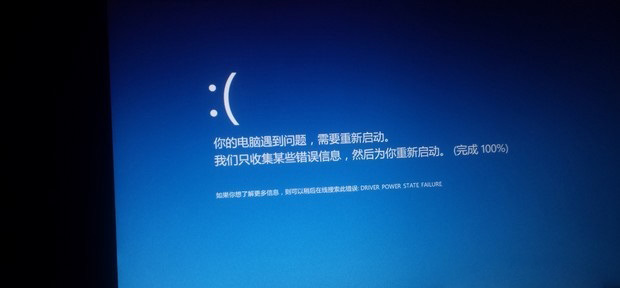
1、首先,按Win+R组合快捷键,打开运行窗口并输入regedit,点击确定或按回车键调出注册表编辑器。
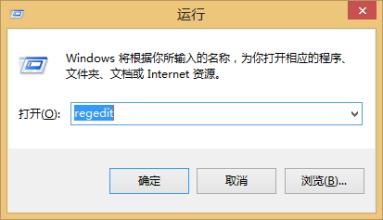
A、答应强行关机
打开注册表依次翻开HEKY_USERS.DEFAULTControl Paneldesktop,在右边的窗口找到AutoEndTasks,最后再将该键值批改为1即可。
B、系统死机时自动重启
打开注册表依次打开HKEY_LOCAL_MACHINESYSTEMCurrentControlSetControlCrashControl,在右边的窗口中找到AutoReboot,最后再将该键值批改为1即可。
C、设定程序犯错时的等待时间
打开注册表依次翻开HKEY_CURRENT_USERControl Paneldesktop,在右边的窗口中找到HungAppTimeout,最后再将该键值批改为2000,单位是毫秒即可。
D、加快封闭应用程序
打开注册表依次翻开HKEY_CURRENT_USERControl PanelDesktop,在右边的窗口找到WaitToKillAppTimeout,最后再将该键值批改为10000,单位是毫秒即可。
通过对电脑注册表修改答应强行关机、系统死机时自动重启、设定程序犯错时的等待时间和设定程序犯错时的等待时间,那么电脑经常遇到的死机问题也能得到一定缓解,值得注意的时,注册表是系统的重要数据库,随意修改可能会导致系统无法正常过,因此在修改前建议先对注册表进行备份,希望这个教程对大家有所帮助。
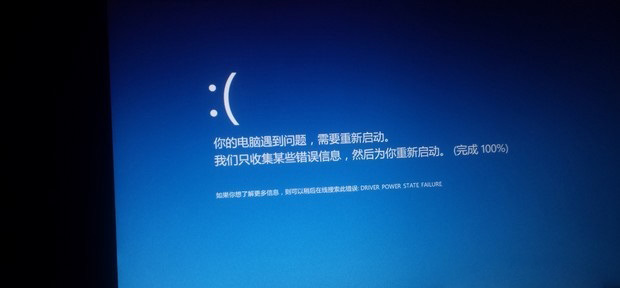
1、首先,按Win+R组合快捷键,打开运行窗口并输入regedit,点击确定或按回车键调出注册表编辑器。
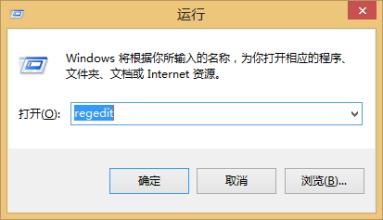
A、答应强行关机
打开注册表依次翻开HEKY_USERS.DEFAULTControl Paneldesktop,在右边的窗口找到AutoEndTasks,最后再将该键值批改为1即可。
B、系统死机时自动重启
打开注册表依次打开HKEY_LOCAL_MACHINESYSTEMCurrentControlSetControlCrashControl,在右边的窗口中找到AutoReboot,最后再将该键值批改为1即可。
C、设定程序犯错时的等待时间
打开注册表依次翻开HKEY_CURRENT_USERControl Paneldesktop,在右边的窗口中找到HungAppTimeout,最后再将该键值批改为2000,单位是毫秒即可。
D、加快封闭应用程序
打开注册表依次翻开HKEY_CURRENT_USERControl PanelDesktop,在右边的窗口找到WaitToKillAppTimeout,最后再将该键值批改为10000,单位是毫秒即可。
通过对电脑注册表修改答应强行关机、系统死机时自动重启、设定程序犯错时的等待时间和设定程序犯错时的等待时间,那么电脑经常遇到的死机问题也能得到一定缓解,值得注意的时,注册表是系统的重要数据库,随意修改可能会导致系统无法正常过,因此在修改前建议先对注册表进行备份,希望这个教程对大家有所帮助。
分享到:
